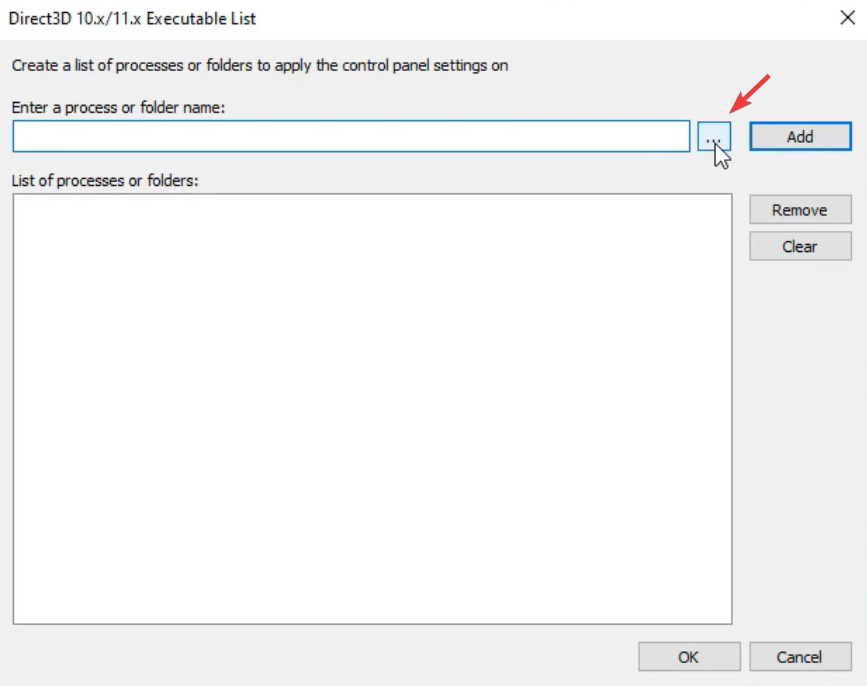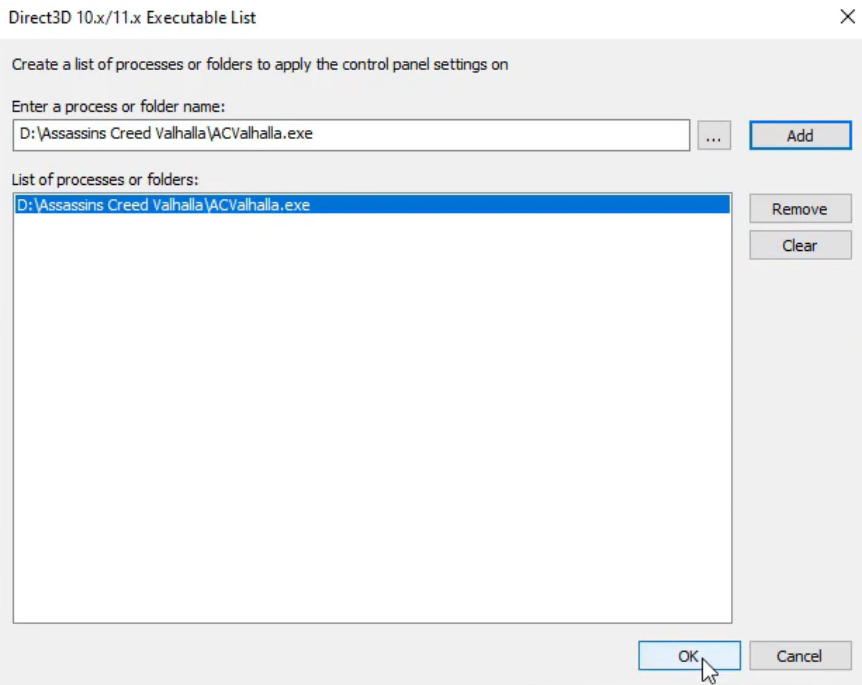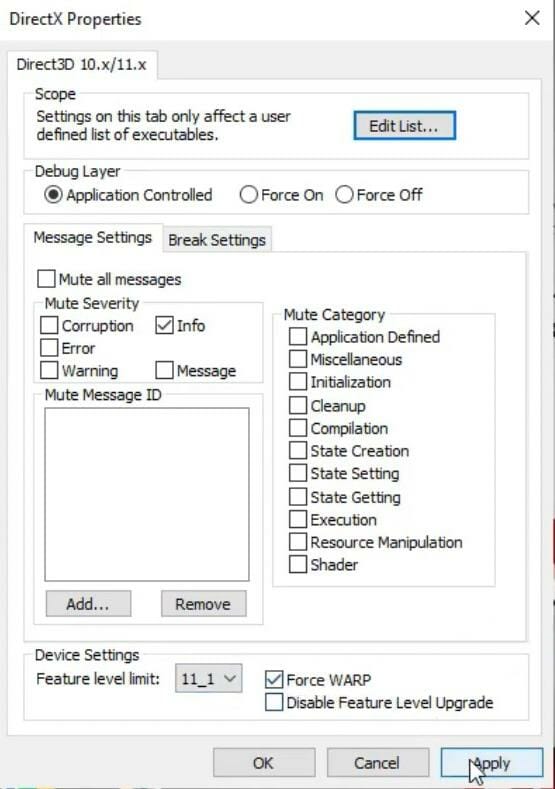Не запускается дальше логотипа
Столкнулся с такой проблемой, но уже знаю решение, так как у меня были залочены обновления виндовс, у меня игра не запускалась, что я только не делал, ничего не помогало…
Соответсвенно решение это обновление виндовс до последней версии.
P.S. Если винда не хочет обновляться из самой системы, используйте официальный лаунчер.
https://www.microsoft.com/ru-ru/software-download/windows10

Буду рад если кому-то помог)))
- пожаловаться
- скопировать ссылку
А если версия винды последняя, переустановлено уже все, кроме самой винды, но все равно не запускается?)
- пожаловаться
- скопировать ссылку
blackdisk
Переустановка виндовс мне не помогла. Короче у меня игра заработала только после того как я установил и игру и программу юбисофт коннект на диск «с» (системный). В программе при установке игры путь не меняй, как по умолчанию стоит, пусть так и остаётся.
- пожаловаться
- скопировать ссылку
блин, у меня Ssd 120 Gb чисто под винду. игра не поместится(( под игры отдельный ССД … шо делать?
- пожаловаться
- скопировать ссылку
Ahnenerba
блин, у меня Ssd 120 Gb чисто под винду. игра не поместится(( под игры отдельный ССД … шо делать?
Прикинь, но я так и сделал. Один 120 ссд под винду брал и отдельный 240 гиговый ссд под игры. Так еще щас буду менять, который 240 гиг поставлю под винду, а под игры буду брать терабайтник. А то игры весят легко за 100 гигов.
- пожаловаться
- скопировать ссылку
У меня получилось запустить игру просто сменив папку установки игры по умолчании, На ту где была установлена игра
- пожаловаться
- скопировать ссылку
Не помог ни один из выше перечисленных способов, всё перепробовал от дров до смены даты.
Что любопытно, данная проблема появилась на новом ПК с RTX 3060 со свежими версиями Винды 10 и дровами.
На старом железе с видяхой GTX 960TI всё запускалось без проблем.
Аналогичная ситуация с star wars jedi fallen order. Издатели разные, проблема одинаковая, значит виновата не игра.
Что-то блокирует процессы при запуске, есть идеи новые?
- пожаловаться
- скопировать ссылку
И сундук открывался просто, проблема в совместимости Винды.
Новая сборка Винды 10 не совместима с игрой, включил режим совместимости с 8 Виндой и всё заработало.
А что бы загружалась быстрее, верните оригинальные файлы в корень игры, для тех кто создавал виртуальную ссылку как в способе выше.
С Star Wars Jedi fallen order аналогично.
- пожаловаться
- скопировать ссылку
Otzvuk
Ничего не помогло, есть другие вариантъ?
- пожаловаться
- скопировать ссылку
У кого не запускается дальше загрузочной заставки: проблему можно решить сл. образом см. https://infq.ru/assassins-creed-valhalla-ne-gruzitsja-dalshe-zastavki/ «ТРЕТИЙ СПОСОБ». Реально помогло. Сделал все как написано. Так обрадовался, что даже задонил. Как я понял в чем суть проблемы. Игру походу реально надо устанавливать на диск «С», где и Винда. Если мы этого не хотим, и ждать патч тоже не хотим, то делаем, как написано. Что происходит: файлы, которые игра хочет видеть на диске «С» и копируются на диск «С», а в папку с игрой мы вставляем их «образ» что-ли.
- пожаловаться
- скопировать ссылку
by Alexandru Poloboc
With an overpowering desire to always get to the bottom of things and uncover the truth, Alex spent most of his time working as a news reporter, anchor,… read more
Updated on March 14, 2022
- Out of all the AC Valhalla errors out there, the DirectX one is the most annoying.
- If your game also crashes when you boot it and you get this error, don’t worry.
- Many players have been experiencing this and there is a quick and easy fix for it.
- Carefully follow our instructions and you’ll get back to playing AC in no time.
XINSTALL BY CLICKING THE DOWNLOAD FILE
This software will keep your drivers up and running, thus keeping you safe from common computer errors and hardware failure. Check all your drivers now in 3 easy steps:
- Download DriverFix (verified download file).
- Click Start Scan to find all problematic drivers.
- Click Update Drivers to get new versions and avoid system malfunctionings.
- DriverFix has been downloaded by 0 readers this month.
What can be said about Assassin’s Creed Valhalla? Nothing much, except that it’s a masterpiece that has captivated the imagination of the entire world.
Especially for people that are deeply enrooted or passionate about norther culture, fans of the Vikings TV series, or inhabitants of Scandinavia.
But don’t take our word for it, just scour the internet and see what reviews Ubisoft’s latest Assassin’s Creed title received since its 2020 release.
It’s true that even this title came with a mountain of problems, but nothing we can’t fix if we really put our minds to it.
Then, as well as lately, players are complaining about not being able to launch the game because of the dreaded DirectX 12 error.
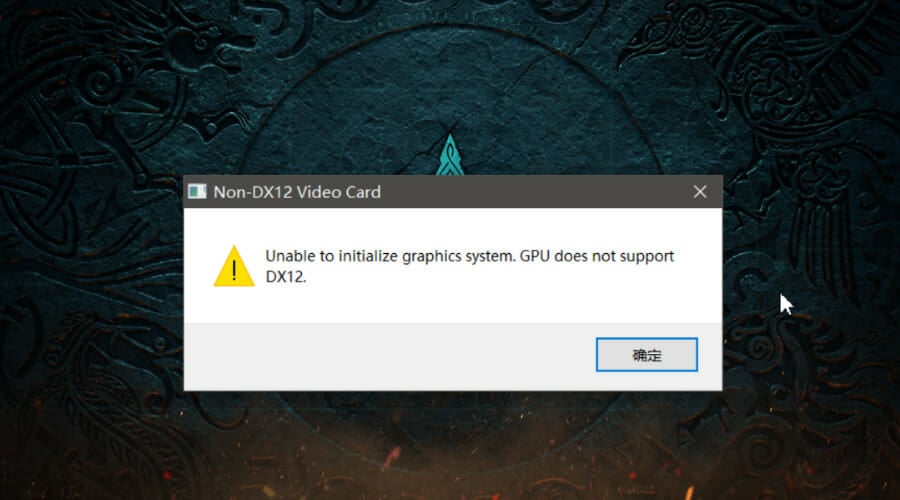
What can I do to fix the DirectX 12 error for Valhalla?
We’re about to show you what exactly you have to do in order to get rid of this pesky error that won’t even let you start the game.
It will only take a couple of minutes and a few clicks, so there’s no need to get ready for back-breaking labor.
Note that you will have to download third-party software for this job. Without any further ado, let’s get right into this fix.
- Download dxcpl.exe.
- Run dxcpl.exe and press the Edit List… button.
- Press the three dots button and locate your AC Valhalla directory.
- Add Assassin’s Creed Valhalla and then press OK.
- Tick the Force WARP box and press the Apply button.
- Run Assassin’s Creed Valhalla.
It wasn’t even that hard, right? This is the fix that worked for all the Assassin’s Creed Valhalla that encountered this problem when trying to run the game.
If you or someone you know has the same problem, you will be the knight in shining armor for finding and distributing this fix.
Have you also had trouble with the Uplay error? Or is does your Assassin’s Creed Valhalla keep minimizing?
If you are experiencing any of the above-mentioned problems, or you are unable to save your game, you came to the right place.
Have you also encountered other major issues in Ubisoft’s latest title? Let us know in the comments section below.
Немалое количество игроков жалуются на то, что Assassin’s Creed Valhalla вылетает, не запускается, лагает, тормозит, фризит, зависает или показывает черный экран. Если у вас возникли такие же проблемы, то прочитайте наш гайд, так как в нем мы дали советы о том, как можно исправить большинство этих ошибок.
Сначала изучите минимальные системные требования этого ролевого экшена и сравните их с характеристиками своего PC. Если они не соответствуют нужным значениям, то мы советуем вам обновить компьютер. В ином случае не стоит удивляться постоянным зависаниям или вылетам.
- ОС: 64-битная Windows 7, 8 или 10
- ЦП: Intel Core i5-4460 или AMD Ryzen 3 1200
- ОЗУ: 8 гигабайт
- Видеокарта: NVIDIA GeForce GTX 960 или AMD Radeon R9 380
- Жесткий диск: 50 гигабайт свободного места
Если ваш компьютер подходит под минимальные требования, но «Вальгалла» все равно тормозит или вовсе не запускается, то в этом случае вам стоит обновить или установить несколько определенных программ. Первым делом загрузите последние версии драйверов для своей видеокарты: NVIDIA или Radeon. Затем нужно скачать последние или необходимые версии Microsoft DirectX, .Net Frameworks и Visual C++. Как правило, этого программного обеспечения бывает достаточно для беспроблемного запуска любой игры.
Assassin’s Creed Valhalla не запускается
Если процесс установки прошел нормально, то проблема наверняка связана с вашим антивирусом. Отыщите папку, куда вы установили эту ролевую игру, а потом откройте антивирус и перенесите найденную директорию в исключения. Можете также попробовать полностью выключить защитную программу.
Данный проект не станет запускаться на ПК с процессорами, которые не поддерживают протоколы SSE 4.1 и 4.2 из-за защитной системы Denuvo. Подобная проблема возникает на процессорах Intel Core 2 Duo и Core 2 Quad, а также AMD Phenom. Тут можем только посоветовать поменять железо или дождаться патча.
Этот ролевой проект может не запускаться и по таким банальным причинам как ошибка во время установки или нехватка свободного места на HDD (SSD). Снова повторим, что следует обязательно скачать все свежие драйверы и программы, указанные выше, а также проверить свой компьютер на соответствие минимальным системным требованиям.
Не работает мышь при выборе персонажа
Многие игроки жалуются, что в меню выбора главного героя у них перестает работать левая кнопка мыши, то есть они не могут выбрать персонажа. Некоторые смогли решить эту проблему путем установки всех настроек графики на минимум и запуска игры в оконном режиме.
Можете также попробовать открыть текстовый файл в папке C:UsersafanaOneDriveДокументыAssassin’s Creed Valhalla и заменить в строчках «0» на «1». Должно выглядеть вот так:
- TobiiEnabled=1
- TobiiExtendedViewEnabled=1
- TobiiAimAtGazeEnabled=1
- TobiiMarkAtGazeEnabled=1
- TobiiInteractAtGazeEnabled=1
- TobiiLockTargetAtGazeEnabled=1
- TobiiDynamicLightAdaptationEnabled=1
- TobiiSunEffectsEnabled=1
- TobiiHeadTrackingAutoResetEnabled=1
Выбрав пол герою, можете вернуть все назад, так как в будущем таких ошибок возникать не должно.
Assassin’s Creed Valhalla вылетает и зависает
Бывает несколько наиболее распространенных разновидностей вылетов. Если вам удалось установить и запустить игру, но она вылетает на рабочий стол сразу после старта сюжетной кампании, то попробуйте выполнить несколько несложных действий (для обладателей видеокарт NVIDIA):
- Откройте «Панель управления NVIDIA», нажав правой кнопкой мышки на рабочем столе и кликнув на нужную опцию.
- Войдите в раздел программных настроек и найдите Assassin’s Creed Valhalla.
- Отыщите вкладку «Укажите настройки для этой программы» и поставьте галочку возле опции «Сглаживание-FXAA».
- Теперь попробуйте снова начать игру.
Обладателям видеокарт Radeon и процессоров AMD советуем выполнить следующие действия:
- Кликните правой кнопкой мыши по рабочему столу и откройте «Настройки Radeon».
- Выберите раздел «Система».
- Откройте вкладку «Переключаемая графика» и в виде основной укажите видеокарту с «максимальной производительностью».
- В конце кликните на кнопку «Принять».
Если вылеты происходят уже в самой игре, причем в одном и том же месте, то речь может идти об ошибке, допущенной разработчиками. Попробуйте запустить проект от имени Администратора или понизить настройки графики в проблемном месте (смените разрешение). Иногда эти методы помогают избавиться от зависаний.
В случайных вылетах и зависаниях может быть виновато и ваше «железо», особенно если проблемы появляются через определенный промежуток времени, например, спустя 30 минут после запуска игры. Вероятнее всего, у вас перегревается видеокарта или процессор – следует измерить их температуру в пиковом режиме с помощью специальных программок (AIDA64). Попробуйте также уменьшить графические настройки, чтобы снизить нагрузку на компьютер.
Тормоза, фризы, лаги и низкий FPS в Assassin’s Creed Valhalla
Решить проблемы с производительностью можно несколькими стандартными методами:
- Откройте «Панель управления компьютером» и выберите раздел «Электропитание». Затем отыщите режимы работы PC и поменяйте опцию на «Производительный».
- Обязательно закройте все сторонние приложения, прежде чем начать игру, так как они могут нагрузить процессор и «скушать» вашу драгоценную ОЗУ. Разумеется, нужно выйти из браузера. Советуем вам также почистить компьютера от разнообразного «хлама» с помощью программки CCleaner.
- После запуска Assassin’s Creed Valhalla откройте Диспетчер задач (Ctrl+Alt+Del) и перейдите в раздел «Процессы». Найдите название нужной игры, нажмите на нее правой кнопкой мыши и выберите «Высокий приоритет».
Следует также изменить значения графических настроек. Сильнее всего на частоту кадров влияют такие опции как качество теней, сглаживание (MSAA), детализация текстур (при низком объеме видеопамяти) и дополнительные эффекты NVIDIA, например, HairWorks и рейтрейсинг.
Черный экран или белый экран в Assassin’s Creed Valhalla
Черный экран обычно возникает при отсутствии нужных драйверов или появлении небольшого бага. Решить ее можно путем обновления программного обеспечения или запуска игры в оконном режиме (Alt+Enter). В последнем случае, когда снова появится картинка, укажите в игровых опциях полноэкранный режим.
Добавим, что в самом начале черный экран может появиться на несколько минут. В этом случае следует просто подождать, пока он сам не пропадет.
В некоторых случаях черный экран возникает из-за перегрева комплектующих или их недостаточной мощности. Тут можем только порекомендовать сменить видеокарту на более мощную или проверить ее работоспособность.
Не работают сохранения в Assassin’s Creed Valhalla
Обычно такая ошибка возникает из-за наличия русских букв в директории, ведущей к сохранениям игры. Просто измените название папки, используя латинские буквы. Не забудьте поменять имя профиля Windows.
Assassin’s Creed Valhalla — это приключенческий экшен от третьего лица с элементами RPG в открытом, хорошо проработанном, динамично меняющемся игровом мире. Игра получилась очень хорошей, но не без технических ошибок и багов. В этом гайде мы собрали для вас самые распространенные проблемы Assassin’s Creed Valhalla, чтобы вы могли их самостоятельно устранить и получить максимальное удовольствие от геймплея.
К сожалению, в играх бывают изъяны: тормоза, низкий FPS, вылеты, зависания, баги и другие мелкие и не очень ошибки. Нередко проблемы начинаются еще до начала игры, когда она не устанавливается, не загружается или даже не скачивается. Да и сам компьютер иногда чудит, и тогда в Assassin’s Creed Valhalla вместо картинки черный экран, не работает управление, не слышно звук или что-нибудь еще.
Первое, что стоит сделать при возникновении каких-либо проблем с Assassin’s Creed Valhalla, это свериться с системными требованиями. По-хорошему делать это нужно еще до покупки, чтобы не пожалеть о потраченных деньгах.
Минимальные системные требования:
- Операционная система: Windows 10 (64-bit)
- Процессор: Intel Core i5-4460 (3,2 ГГц) или AMD Ryzen 3 1200 (3,1 ГГц)
- Оперативная память: 8 ГБ
- HDD: 50 ГБ на жестком диске
- Видеокарта: NVIDIA GeForce GTX 960 или AMD Radeon R9 380 4 ГБ
Рекомендуемые системные требования:
- Операционная система: Windows 10 (64-bit)
- Процессор: Intel Core i7-9700k (3,6 ГГц) или AMD Ryzen 7 3700X (3,6 ГГц)
- Оперативная память: 16 ГБ
- HDD: 50 ГБ на жестком диске
- Видеокарта: NVIDIA GeForce RTX 2080 или AMD Radeon RX 5700XT 8 ГБ

Как исправить разрывы на экране
Рекомендуем попробовать следующие способы:
- Проверьте в настройках, включена ли у вас вертикальная частота обновления.
- Попробуйте ограничить частоту кадров в игре. При помощи настройки «Лимит к/c», проставьте либо 60, либо 30 FPS.
Если изменения настроек не помогло, вам придется, скорее всего, дождаться свежих патчей для игры, которые и исправят проблему.

Как исправить ошибку, когда этот NPC отказывается разговаривать
Во время прохождения игрок может столкнуться с проблемой, когда необходимо поговорить с Рандви, но никаких диалогов не происходит. На самом деле это не баг, а несовершенство игрового дизайна. Скорее всего, вам предстоит дать обещание определенному региону. Обычно ситуация с игнорирующей Рандви происходит в двух случаях:
- Когда Сигурд просит поговорить с Рандви о Хордафилке. Для этого откройте карту Англии и дайте обещание Норвегии. После проблема с Рандви должна исправиться.
- Вторая такая проблема может возникнуть в квесте «Чужак в чужой стране. Для этого откройте карту альянса и посмотрите на территорию к югу от Англии, где вы должны дать клятву Винланду.

Баг с квестом «Кровь из камня». Как передвинуть платформу?
Этот баг возникает из-за поломки направления движения платформы. Попробуйте двигать ее не влево, а назад, что должно исправить проблему и позволить дальше продвигаться по сюжетной ветке.
Как исправить ошибку в квесте «Вам здесь не рады»
Вы можете столкнуться с такой проблемой, когда герой и NPC попросту перестанут двигаться, из-за чего квест становится непроходим. Возможно, проблема исправится, если вы выставите высокие, или наоборот, низкие настройки графики. Но 100% решение проблемы, скорее всего, необходимо дожидаться в одном из будущих патчей.

Отсутствует кинематографический эффект после разговора с Янли и Роуэном. Что делать?
Пока нет необходимого патча, для решения проблемы разработчики предлагают в настройках графики изменить детализацию мира со значения «низкая» на любое другое.
После сражения Бирстана с медведями, персонаж не идет к Колестру. Что делать?
Просто сохраните игру, а потом сразу же загрузите. Данные действия должны вернуть Бирстана к нормальному поведению.

Assassin’s Creed Valhalla не скачивается. Долгое скачивание. Решение
Скорость лично вашего интернет-канала не является единственно определяющей скорость загрузки. Если раздающий сервер работает на скорости, скажем, 5 Мб в секунду, то ваши 100 Мб делу не помогут. Если игра совсем не скачивается, то это может происходить сразу по куче причин: неправильно настроен роутер, проблемы на стороне провайдера, кот погрыз кабель или, в конце концов, упавший сервер на стороне сервиса, откуда скачивается игра.

Assassin’s Creed Valhalla не устанавливается. Прекращена установка. Решение
Перед тем, как начать установку Assassin’s Creed Valhalla, нужно еще раз обязательно проверить, какой объем она занимает на диске. Если же проблема с наличием свободного места на диске исключена, то следует провести диагностику диска. Возможно, в нем уже накопилось много «битых» секторов, и он банально неисправен?
В Windows есть стандартные средства проверки состояния HDD- и SSD-накопителей, но лучше всего воспользоваться специализированными программами. Но нельзя также исключать и вероятность того, что из-за обрыва соединения загрузка прошла неудачно, такое тоже бывает.

Assassin’s Creed Valhalla не запускается. Ошибка при запуске. Решение
Assassin’s Creed Valhalla установилась, но попросту отказывается работать. Как быть? Сначала проверьте, выдает ли игра какую-нибудь ошибку после вылета? Если да, то какой у нее текст? Возможно, она не поддерживает вашу видеокарту или какое-то другое оборудование? Или ей не хватает оперативной памяти? Помните, что разработчики сами заинтересованы в том, чтобы встроить в игры систему описания ошибки при сбое. Им это нужно, чтобы понять, почему их проект не запускается при тестировании.
Обязательно запишите текст ошибки. Если вы не владеете иностранным языком, то обратитесь на официальный форум Ubisoft Entertainment. Также будет полезно заглянуть в крупные игровые сообщества.
Если Assassin’s Creed Valhalla не запускается, мы рекомендуем вам попробовать отключить ваш антивирус или поставить игру в исключения антивируса, а также еще раз проверить соответствие системным требованиям и если что-то из вашей сборки не соответствует, то по возможности улучшить свой ПК, докупив более мощные комплектующие.

В Assassin’s Creed Valhalla черный экран, белый экран, цветной экран. Решение
Проблемы с экранами разных цветов можно условно разделить на 2 категории:
Во-первых, они часто связаны с использованием сразу двух видеокарт. Например, если ваша материнская плата имеет встроенную видеокарту, но играете вы на дискретной, то Assassin’s Creed Valhalla может в первый раз запускаться на встроенной, при этом самой игры вы не увидите, ведь монитор подключен к дискретной видеокарте.
Во-вторых, цветные экраны бывают при проблемах с выводом изображения на экран. Это может происходить по разным причинам. Например, Assassin’s Creed Valhalla не может наладить работу через устаревший драйвер или не поддерживает видеокарту. Также черный/белый экран может выводиться при работе на разрешениях, которые не поддерживаются игрой.

Assassin’s Creed Valhalla вылетает. В определенный или случайный момент. Решение
Играете вы себе, играете и тут — бац! — все гаснет, и вот уже перед вами рабочий стол без какого-либо намека на игру. Почему так происходит? Для решения проблемы стоит попробовать разобраться, какой характер имеет проблема.
Если вылет происходит в случайный момент времени без какой-то закономерности, то с вероятностью в 99% можно сказать, что это ошибка самой игры. В таком случае исправить что-то очень трудно, и лучше всего просто отложить Assassin’s Creed Valhalla в сторону и дождаться патча. Однако если вы точно знаете, в какие моменты происходит вылет, то можно и продолжить игру, избегая ситуаций, которые провоцируют сбой.
Если вы точно знаете, в какие моменты происходит вылет, то можно и продолжить игру, избегая ситуаций, которые провоцируют сбой. Кроме того, можно скачать сохранение Assassin’s Creed Valhalla в нашем файловом архиве и обойти место вылета.

Assassin’s Creed Valhalla зависает. Картинка застывает. Решение
Ситуация примерно такая же, как и с вылетами: многие зависания напрямую связаны с самой игрой, а вернее с ошибкой разработчика при ее создании. Впрочем, нередко застывшая картинка может стать отправной точкой для расследования плачевного состояния видеокарты или процессора. Если картинка в Assassin’s Creed Valhalla застывает, то воспользуйтесь программами для вывода статистики по загрузке комплектующих. Быть может, ваша видеокарта уже давно исчерпала свой рабочий ресурс или процессор греется до опасных температур?
Проверить загрузку и температуры для видеокарты и процессоров проще всего в программе MSI Afterburner. При желании можно даже выводить эти и многие другие параметры поверх картинки Assassin’s Creed Valhalla.
Какие температуры опасны? Процессоры и видеокарты имеют разные рабочие температуры. У видеокарт они обычно составляют 60-80 градусов по Цельсию. У процессоров немного ниже — 40-70 градусов. Если температура процессора выше, то следует проверить состояние термопасты. Возможно, она уже высохла и требует замены. Если греется видеокарта, то стоит воспользоваться драйвером или официальной утилитой от производителя. Нужно увеличить количество оборотов кулеров и проверить, снизится ли рабочая температура.

Assassin’s Creed Valhalla тормозит. Низкий FPS. Просадки частоты кадров. Решение
При тормозах и низкой частоте кадров в Assassin’s Creed Valhalla первым делом стоит снизить настройки графики. Разумеется, их много, поэтому прежде чем снижать все подряд, стоит узнать, как именно те или иные настройки влияют на производительность.
Разрешение экрана
Если кратко, то это количество точек, из которого складывается картинка игры. Чем больше разрешение, тем выше нагрузка на видеокарту. Впрочем, повышение нагрузки незначительное, поэтому снижать разрешение экрана следует только в самую последнюю очередь, когда все остальное уже не помогает.
Качество текстур
Как правило, этот параметр определяет разрешение файлов текстур. Снизить качество текстур следует в случае если видеокарта обладает небольшим запасом видеопамяти (меньше 4 ГБ) или если используется очень старый жесткий диск, скорость оборотов шпинделя у которого меньше 7200.
Качество моделей (иногда просто детализация)
Эта настройка определяет, какой набор 3D-моделей будет использоваться в игре. Чем выше качество, тем больше полигонов. Соответственно, высоко-полигональные модели требуют большей вычислительной мощности видеокарты (не путать с объемом видеопамяти!), а значит снижать этот параметр следует на видеокартах с низкой частотой ядра или памяти.
Тени
Бывают реализованы по-разному. В одних играх тени создаются динамически, то есть они просчитываются в реальном времени в каждую секунду игры. Такие динамические тени загружают и процессор, и видеокарту. В целях оптимизации разработчики часто отказываются от полноценного рендера и добавляют в игру пре-рендер теней. Они статичные, потому как по сути это просто текстуры, накрадывающиеся поверх основных текстур, а значит загружают они память, а не ядро видеокарты.
Нередко разработчики добавляют дополнительные настройки, связанные с тенями:
- Разрешение теней — определяет, насколько детальной будет тень, отбрасываемая объектом. Если в игре динамические тени, то загружает ядро видеокарты, а если используется заранее созданный рендер, то «ест» видеопамять.
- Мягкие тени — сглаживание неровностей на самих тенях, обычно эта опция дается вместе с динамическими тенями. Вне зависимости от типа теней нагружает видеокарту в реальном времени.
Сглаживание
Позволяет избавиться от некрасивых углов на краях объектов за счет использования специального алгоритма, суть которого обычно сводится к тому, чтобы генерировать сразу несколько изображений и сопоставлять их, высчитывая наиболее «гладкую» картинку. Существует много разных алгоритмов сглаживания, которые отличаются по уровню влияния на быстродействие Assassin’s Creed Valhalla.
Например, MSAA работает «в лоб», создавая сразу 2, 4 или 8 рендеров, поэтому частота кадров снижается соответственно в 2, 4 или 8 раз. Такие алгоритмы как FXAA и TAA действуют немного иначе, добиваясь сглаженной картинки путем высчитывания исключительно краев и с помощью некоторых других ухищрений. Благодаря этому они не так сильно снижают производительность.
Освещение
Как и в случае со сглаживанием, существуют разные алгоритмы эффектов освещения: SSAO, HBAO, HDAO. Все они используют ресурсы видеокарты, но делают это по-разному в зависимости от самой видеокарты. Дело в том, что алгоритм HBAO продвигался в основном на видеокартах от Nvidia (линейка GeForce), поэтому лучше всего работает именно на «зеленых». HDAO же, наоборот, оптимизирован под видеокарты от AMD. SSAO — это наиболее простой тип освещения, он потребляет меньше всего ресурсов, поэтому в случае тормозов в Assassin’s Creed Valhalla стоит переключиться него.

Что снижать в первую очередь?
Как правило, наибольшую нагрузку вызывают тени, сглаживание и эффекты освещения, так что лучше начать именно с них.
Часто геймерам самим приходится заниматься оптимизацией своих игр. Практически по всем крупным релизам есть различные соответствующие и форумы, где пользователи делятся своими способами повышения производительности. Также есть специальная программа под названием Advanced System Optimizer. Она сделана специально для тех, кто не хочет вручную вычищать компьютер от разных временных файлов, удалять ненужные записи реестра и редактировать список автозагрузки. Advanced System Optimizer сама сделает это, а также проанализирует компьютер, чтобы выявить, как можно улучшить производительность в приложениях и играх.
Assassin’s Creed Valhalla лагает. Большая задержка при игре. Решение
Многие путают «тормоза» с «лагами», но эти проблемы имеют совершенно разные причины. Assassin’s Creed Valhalla тормозит, когда снижается частота кадров, с которой картинка выводится на монитор, и лагает, когда задержка при обращении к серверу или любому другому хосту слишком высокая.
Именно поэтому «лаги» могут быть только в сетевых играх. Причины разные: плохой сетевой код, физическая удаленность от серверов, загруженность сети, неправильно настроенный роутер, низкая скорость интернет-соединения. Впрочем, последнее бывает реже всего. В онлайн-играх общение клиента и сервера происходит путем обмена относительно короткими сообщениями, поэтому даже 10 Мб в секунду должно хватить за глаза.

В Assassin’s Creed Valhalla нет звука. Ничего не слышно. Решение
Assassin’s Creed Valhalla работает, но почему-то не звучит — это еще одна проблема, с которой сталкиваются геймеры. Конечно, можно играть и так, но все-таки лучше разобраться, в чем дело.
Сначала нужно определить масштаб проблемы. Где именно нет звука — только в игре или вообще на компьютере? Если только в игре, то, возможно, это обусловлено тем, что звуковая карта очень старая и не поддерживает DirectX. Если же звука нет вообще, то дело однозначно в настройке компьютера. Возможно, неправильно установлены драйвера звуковой карты, а может быть звука нет из-за какой-то специфической ошибки нашей любимой ОС Windows.

Assassin’s Creed Valhalla, скачанная с торрента, не работает. Решение
Если дистрибутив игры был загружен через торрент, то никаких гарантий работы быть в принципе не может. Торренты и репаки практически никогда не обновляются через официальные приложения и не работают по сети, потому что по ходу взлома хакеры вырезают из игр все сетевые функции, которые часто используются для проверки лицензии.
Такие версии игр использовать не просто неудобно, а даже опасно, ведь очень часто в них изменены многие файлы. Например, для обхода защиты пираты модифицируют EXE-файл. При этом никто не знает, что они еще с ним делают. Быть может, они встраивают самоисполняющееся программное обеспечение. Например, майнер, который при первом запуске игры встроится в систему и будет использовать ее ресурсы для обеспечения благосостояния хакеров. Или вирус, дающий доступ к компьютеру третьим лицам. Тут никаких гарантий нет и быть не может.
К тому же использование пиратских версий — это, по мнению нашего издания, воровство. Разработчики потратили много времени на создание игры, вкладывали свои собственные средства в надежде на то, что их детище окупится. А каждый труд должен быть оплачен. Поэтому при возникновении каких-либо проблем с играми, скачанными с торрентов или же взломанных с помощью тех или иных средств, следует сразу же удалить «пиратку», почистить компьютер при помощи антивируса и приобрести лицензионную копию игры. Это не только убережет от сомнительного ПО, но и позволит скачивать обновления для игры и получать официальную поддержку от ее создателей.

Assassin’s Creed Valhalla выдает ошибку об отсутствии DLL-файла. Решение
Как правило, проблемы, связанные с отсутствием DLL-библиотек, возникают при запуске Assassin’s Creed Valhalla, однако иногда игра может обращаться к определенным DLL в процессе и, не найдя их, вылетать самым наглым образом.
Чтобы исправить эту ошибку, нужно найти необходимую библиотеку DLL и установить ее в систему. Проще всего сделать это с помощью программы DLL-fixer, которая сканирует систему и помогает быстро найти недостающие библиотеки.
Если ваша проблема оказалась более специфической или же способ, изложенный в данной статье, не помог, то вы можете спросить у других пользователей в нашей рубрике.
Другие гайды
- Ubisoft дарит костюм Эцио в Assassin’s Creed Valhalla, но игрок уже нашел проблему в нем и показал, что не так
- Ubisoft показала новый скриншот Assassin’s Creed Mirage с отсылкой к первой части 2007 года
- В сети появился геймплей новой Assassin’s Creed про Древний Китай. Ее можно скачать бесплатно
Assassin’s Creed Валгалла теперь доступна для широкой публики, и эта ролевая игра в жанре экшн очень хорошо привлекает внимание игроков благодаря своему сюжету и графике. Ubisoft проделала отличную работу с этой 22-й игрой в серии Assassin’s Creed, которая также является преемницей Assassin’s Creed Odyssey (2018). Теперь некоторые игроки сообщают о том, что Assassin’s Creed Valhalla не открывается. Итак, если вы также являетесь одной из жертв, обязательно следуйте этому руководству по устранению неполадок, чтобы быстро решить проблему.
Стоит отметить, что, поскольку игра является новой на рынке, вполне ожидаемо, что в текущей версии будут некоторые ошибки или ошибки, которые могут быть исправлены разработчиками путем установки обновлений патчей. Однако иногда разработчикам может потребоваться довольно много времени для выпуска исправлений. Поэтому всегда лучше использовать несколько общих и возможных шагов, чтобы быстро решить проблему.
Содержание
-
1 Как исправить ошибку Assassin’s Creed Valhalla, не открывающуюся
- 1.1 1. Проверьте минимальные системные требования
- 1.2 2. Обновите драйверы графического процессора
- 1.3 3. Выбор выделенного графического процессора вручную
- 1.4 4. Запускаем игру от имени администратора
- 1.5 5. Проверка и восстановление игровых файлов в Ubisoft
- 1.6 6. Обновить сборку Windows
- 1.7 7. Переустановите клиент Ubisoft Uplay.
Как исправить ошибку Assassin’s Creed Valhalla, не открывающуюся
По словам пострадавших игроков, игра либо не запускается должным образом, либо не может пересекать загрузку экран при запуске, что очень расстраивает, и конкретная проблема в основном происходит с ПК пользователей. Также ожидается, что там могут быть поврежденные или отсутствующие файлы игры, устаревшие драйверы, устаревшая игра или сборка Windows, неправильная установка, сторонние приложения, брандмауэр Защитника Windows или сторонняя антивирусная программа и т. д. могут вызвать это вопрос.
В других случаях также рекомендуется проверить минимальные системные требования игры Assassin’s Creed Valhalla, чтобы убедиться, позволяет ли ваша конфигурация запускать эту игру или нет. Здесь мы поделились возможными обходными путями для пользователей ПК. Теперь, не теряя больше времени, давайте перейдем к делу.
1. Проверьте минимальные системные требования
- ЦПУ: AMD Ryzen 3 1200 3,1 ГГц / Intel i5-4460 3,2 ГГц
- GPU: AMD R9 380 4 ГБ / Nvidia GeForce GTX 960 4 ГБ
- Целевая частота кадров: 30 кадров в секунду
- ОЗУ: 8 ГБ (двухканальный режим)
- Предварительные настройки видео: Низкий
- Разрешение: 1080P
2. Обновите драйверы графического процессора
- Нажмите Windows + X ключи, чтобы открыть Меню быстрого запуска.
- Нажмите на Диспетчер устройств > Щелкните значок стрелки Видеоадаптеры чтобы развернуть список.
- Щелкните правой кнопкой мыши выделенную видеокарту> Выбрать Обновить драйвер.
- Нажмите на Автоматический поиск драйверов и он начнет поиск доступного обновления.
- Если доступно, оно автоматически загрузит и установит последнюю версию графического драйвера.
- После этого перезагрузите компьютер, чтобы применить изменения> Попробуйте запустить игру еще раз.
Если он недоступен, убедитесь, что ваша выделенная видеокарта действительно настроена для основного использования или нет. Для этого вы можете выполнить следующий шаг.
3. Выбор выделенного графического процессора вручную
В некоторых случаях система Windows, а также игровая система могут по умолчанию выбирать предварительно загруженную или встроенную графическую память, которая не может выполнять графические задачи высокого уровня. Таким образом, вам нужно вручную выбрать выделенную внешнюю видеокарту для Windows и игр.
- Нажмите Windows + X ключи, чтобы открыть Меню быстрого запуска.
- Нажмите на Диспетчер устройств > Щелкните значок стрелки Видеоадаптеры чтобы развернуть список.
- Щелкните правой кнопкой мыши внутреннюю видеокарту> щелкните «Отключить устройство».
- Если будет предложено, подтвердите это. [Система Windows попросит использовать выделенный графический процессор вместо внутреннего]
- Затем нажмите кнопку Windows + S ключи, чтобы открыть Поиск Windows вариант.
- Щелкните строку поиска и введите настройки графики.
- Теперь нажмите на результат поиска и нажмите «Выберите приложение, чтобы установить предпочтения» под «Графическая производительность» раздел.
- Выбрать «Настольное приложение» > Нажмите на ‘Просматривать’ > Теперь перейдите в установленную папку Assassin’s Creed Valhalla.
- Выберите файл игры exe> нажмите ‘Добавить’ > Когда игра появится в списке, нажмите и выберите ее.
- Теперь перейдите к Параметры > Выберите выделенную видеокарту и выберите ‘Сохранить’.
- Наконец, попробуйте запустить файл игры, чтобы проверить, исправлена ли проблема с открытием Assassin’s Creed Valhalla.
4. Запускаем игру от имени администратора
Иногда запуск программы или игры без доступа администратора к системе может вызвать множество проблем, например, не открываться, зависать на экране загрузки или даже сбой.
- Щелкните правой кнопкой мыши Assassin’s Creed Valhalla (exe) файл ярлыка на рабочем столе.
- Перейти к Свойства > Щелкните на ‘Совместимость’ таб.
- Теперь установите флажок ‘Запустите эту программу в режиме совместимости для:’ под «Режим совместимости».
- Выберите версию ОС Windows из раскрывающегося списка> нажмите ‘Применять’ а потом ‘ОК’ сохранить изменения.
Наконец, вы можете попробовать запустить игру, дважды щелкнув файл ярлыка на рабочем столе, и она должна работать правильно.
5. Проверка и восстановление игровых файлов в Ubisoft
- Запустите клиент Ubisoft на ПК и войдите в учетную запись.
- Нажми на Игры tab> Здесь вы можете увидеть Assassin’s Creed Валгалла.
- Теперь щелкните, чтобы выбрать игру, и выберите значок стрелки в правом нижнем углу.
- выбирать Проверить файлы из раскрывающегося списка> Щелкните Ремонт если будет предложено.
- Подождите, пока процесс восстановления завершится. [Ubisoft автоматически исправит все отсутствующие или поврежденные файлы игры, если таковые имеются]
- После этого перезагрузите компьютер и начните играть.
6. Обновить сборку Windows
Если ваша сборка ОС Windows какое-то время не работает на последней версии, убедитесь, что она обновлена, чтобы все программы работали без сбоев.
- Нажмите на Начало > Перейти к Настройки.
- Нажмите на Обновление и безопасность > Нажмите на «Проверить обновления».
- Если доступно обновление, убедитесь, что Загрузить и установить Это. [Накопительные обновления Windows в основном включают все исправления безопасности, обновления DirectX, обновления .NET Framework, обновления Visual C ++ и т. Д.]
- После этого перезагрузите компьютер и проверьте, исправлена ли проблема с запуском Assassin’s Creed Valhalla, которая не открывается.
7. Переустановите клиент Ubisoft Uplay.
Если ни один из вышеперечисленных методов не помог вам, обязательно удалите и переустановите клиент Uplay PC, который также может решить конкретную проблему в большинстве случаев.
- Прежде всего, закройте клиент Ubisoft Uplay > Перейти к Диспетчер задач а также Завершить задачу процессов Uplay.
- Во-вторых, нажмите на Системный лоток и проверьте, запущен ли клиент Uplay. Если запущено, щелкните правой кнопкой мыши значок Uplay и выберите Выход.
- Теперь перейдите к Панель управления от Стартовое меню > Нажмите на «Удалить программу».
- Найдите клиент Uplay и щелкните его правой кнопкой мыши> Выбрать Удалить.
- При появлении запроса следуйте инструкциям на экране, чтобы завершить процесс удаления.
- Перейти к C: Program Files (x86) Ubisoft Ubisoft Game Launcher местоположение и удалите «Кеш» также папку (если есть). [В вашем случае место установки или диск могут отличаться, если вы выбрали другой диск или другое место]
- После этого перезагрузите компьютер> Загрузите последнюю версию клиента Uplay версия для ПК.
- Установите его через доступ администратора> Войдите в свою учетную запись Ubisoft в клиенте.
- Загрузите или обновите игру Assassin’s Creed Valhalla и начните играть в нее.
Вот и все, ребята. Мы надеемся, что вы нашли это руководство весьма полезным. Для дальнейших запросов, не стесняйтесь спрашивать в комментарии ниже.
Субодх любит писать контент, будь то технический или другой. Проработав год в техническом блоге, он увлекается этим. Он любит играть в игры и слушать музыку. Помимо ведения блога, он увлекается сборками игровых ПК и утечками информации о смартфонах.